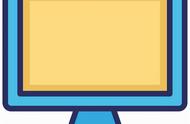电脑在我们日常生活中扮演着重要角色,而电脑屏幕黑屏是一种常见的故障。在本文中,我将为大家介绍一些解决电脑屏幕黑屏问题的步骤和过程。
【专业师傅快速上门,专业服务有保障】
第一步:检查电脑屏幕的连接

首先,我们需要检查电脑屏幕的连接是否正常。请按照以下步骤进行操作:
1. 关闭电脑并断开所有连接,包括电源线、HDMI线、VGA线等。
2. 重新连接所有线缆,并确保连接牢固。确保电源线插头与插座完全插入,HDMI线或VGA线连接到电脑和显示器上。
3. 打开电脑并检查屏幕是否仍然黑屏。如果问题仍然存在,我们将继续进行下一步。
第二步:检查电脑硬件问题
如果电脑屏幕连接正常,但仍然黑屏,那么可能是电脑硬件的问题。请按照以下步骤进行操作:
1. 首先,检查电脑的电源是否正常工作。确保电源线连接到电脑和插座,并确保插座正常供电。如果电脑没有电源,你可以尝试更换电源线或者电源插座。
2. 如果电源正常,但屏幕仍然黑屏,需要检查显卡是否正常工作。在大多数台式机中,显卡是插在主板上的一个卡槽中。你可以尝试重新插拔显卡,确保插入牢固。
3. 如果你使用的是集成显卡,则需要检查主板是否有损坏。可以尝试将主板上的电池取出,然后等待几分钟后再插入电池并重新启动电脑。

第三步:检查操作系统和驱动程序
如果电脑硬件正常,但屏幕仍然黑屏,那么可能是操作系统或驱动程序的问题。请按照以下步骤进行操作:
1. 首先,尝试进入安全模式。在启动电脑时,按下F8键多次,直到出现启动选项。选择进入安全模式并等待电脑启动。
2. 如果电脑能够进入安全模式,那么可能是某个驱动程序造成了问题。可以尝试卸载最近安装的驱动程序,或者更新已有的驱动程序。
3. 如果电脑仍然无法进入安全模式或者问题仍然存在,可能需要重新安装操作系统。请备份重要数据后,使用操作系统安装盘或U盘进行重新安装。
科普知识:

1. 电脑屏幕黑屏可能是由多种原因引起的,包括连接问题、硬件故障和软件驱动程序问题等。
2. 检查和重新连接电脑屏幕的线缆是解决屏幕黑屏问题的第一步。
3. 如果电脑硬件正常,但屏幕仍然黑屏,可能需要检查和更新驱动程序或者重新安装操作系统。
4. 在进行任何维修前,请确保备份重要数据,以免造成数据丢失。
在本文中,我们介绍了解决电脑屏幕黑屏问题的步骤和过程。通过检查连接、硬件和软件驱动程序,我们可以逐步排除故障,并找到解决方案。同时,我们也了解了一些科普知识,帮助我们更好地理解和应对电脑屏幕黑屏问题。希望这些信息对大家有所帮助,让我们能够更轻松地解决生活中遇到的电脑难题。